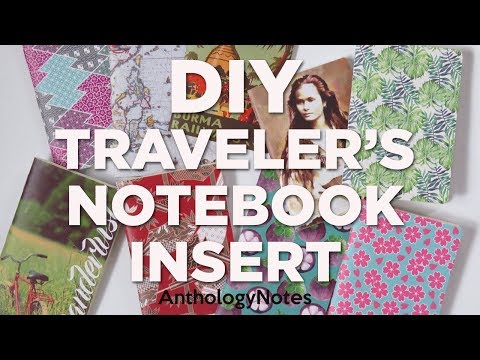
コンテンツ

インターネット世代では、誰もが実際の手紙よりも多くのメールを送信するようです。メールの簡単な手紙は、電子メールができないよりも個人的な印象を与え、個人化された論文はそれに少し熱意を加えます。あなた自身の文房具を作成するために多くを費やす必要はありません。自宅で行うことで、お金を節約できるだけでなく、創造性を発揮する機会も得られます。あなたの友人や家族は、あなたが作成した紙で手紙を受け取るのが大好きです。
ステップ1
文房具に使用する紙の種類を決定します。カラーを使用する場合、一部のプリンターインクの色も同様に表示されないことに注意してください。また、体重を決めます。用紙を選択するときに考慮するもう1つのことは、プリンターのインクをどのように吸収するかです。標準サイズ以外を選択した場合は、必ず「ページレイアウト」タブの設定を変更してください。
ステップ2
Microsoft Wordを開きます。文房具の境界線を最初に決定します。 [ページレイアウト]タブに移動し、[ページの背景]ボックスにある[ページの枠線]をクリックします。次に、境界線を選択します。線の太さや、画像を含めるかどうかを選択できます。
ステップ3
ヘッダーとフッターにテキストまたは画像を追加して、ひな形に個性を加えます。 [挿入]タブをクリックし、[ヘッダー]ボックスと[フッター]ボックスをクリックします。それぞれに必要なものを追加します。連絡先情報にすることもできます。
ステップ4
背景に色を追加するには、[ページレイアウト]タブをクリックし、[背景]ボックスに移動してページの色を選択します。用紙に必要なだけ色を追加します。背景画像を選択するには、[ページレイアウト]タブの下の[背景]ボックスをクリックした後に表示される[塗りつぶし効果]ボックスをクリックします。次に、提供されているさまざまなパターンのいずれかを選択します。
手順5
「フォント」ボックスに移動して、スタイルとサイズを変更します。フォントを選択するときは、色は以前に選択した背景を補う必要があることに注意してください。適切なサイズになるまでさまざまなフォントをテストし、用紙を装飾します。適切な選択肢が見つかったら、[印刷]タブの[印刷プレビュー]を選択します。すべてが適切に見える場合は、サンプルを印刷します。ページが正しい場合は、ひな形の印刷を続行します。後で使用するために、パーソナライズされたひな形ドキュメントを保存することを忘れないでください。